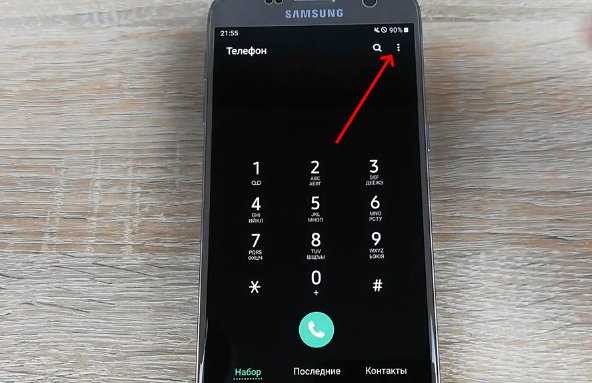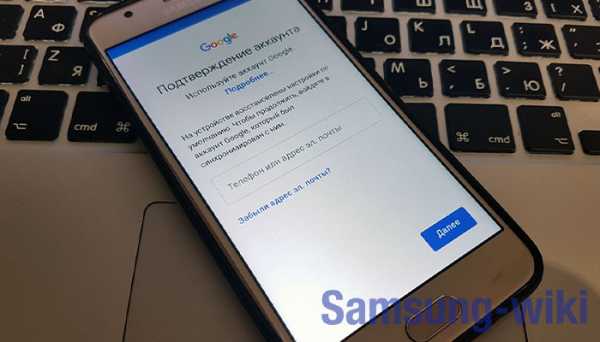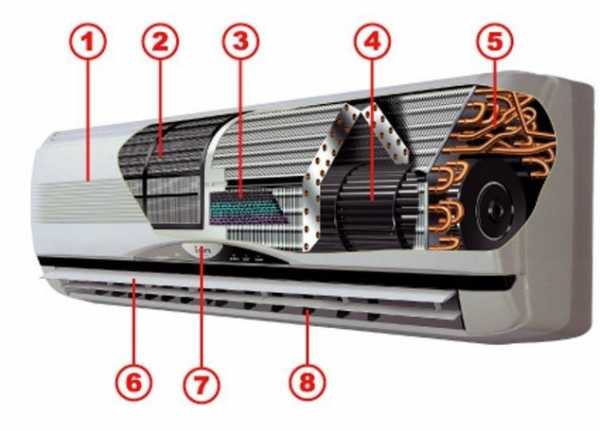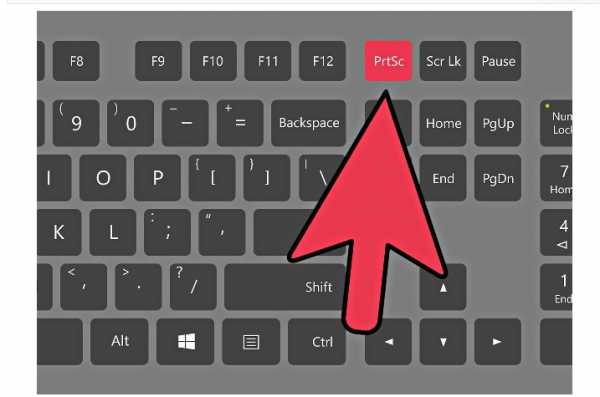Как работает самсунг галакси с 3
Samsung Galaxy S III — обзор самого «человечного» смартфона
Громкая PR-кампания, «утечки» в интернет технических характеристик, шпионские фотографии «прототипов», многочисленные слухи о предполагаемой дате презентации и нескольких переносах, таинственные истории о суперсекретном экземпляре смартфона, запертом в сундуке за семью печатями и охраняемом мускулистыми парнями… Информационный шум начал сопровождать Galaxy S III задолго до его появления, а уж по мере приближения анонса аппарат и вовсе на несколько недель стал темой №1 во всех тематических СМИ.
Компании Samsung удалось сделать то, что до корейского производителя хорошо получалось только у Apple: о смартфоне спорили, его обсуждали, критиковали и хвалили, основываясь только на слухах и невнятных изображениях. Наконец компания явила миру свой новый флагман — Galaxy S III. Оправдал ли он ожидания и действительно ли это лучший на сегодняшний день Android-смартфон, попробуем разобраться в данном обзоре.
Внешний вид
Пожалуй, дизайн Galaxy S III оказался самой спорной частью смартфона. Кому-то он не понравился на пресс-фото, зато пришелся по вкусу вживую. Некоторые пользователи пришли в восторг как от изображений, так и от непосредственного «ощупывания» устройства. У многих внешний вид новинки вообще не вызвал никаких эмоций.
Стоит отметить, что производитель сознательно отказался от квадратных форм Galaxy S II и перешел к скругленным углам и плавным линиям. Тем самым Samsung хочет подчеркнуть «человечность» смартфона и близость его к природе. Не зря в пресс-релизах и на презентациях модель часто сравнивают с галькой — плоским, блестящим, округлым камнем. Восприятие такого подхода полностью зависит от вкусовых предпочтений конкретного человека.
К нам на тестирование попала версия Galaxy S III в глянцевом белом корпусе. На нем не заметны отпечатки пальцев и царапины. Это не означает, что на корпусе их нет, просто за счет фактуры и цвета пластика их сложно различить. В Samsung говорят, что корпус аппарата сделан из особо прочного пластика — поликарбоната. Надо сказать, что крышка устройства очень тонкая, приблизительно как у предшественника, так что прочность ей действительно не помешает. При этом материал, из которого сделан Galaxy S III, царапается достаточно легко. По крайней мере, крышка нашего экземпляра была покрыта сеточкой мелких царапин, заметных, правда, только под определенным углом.
Еще один спорный элемент дизайна — серый ободок по контуру смартфона. На расстоянии он кажется металлическим, да еще и с имитацией шлифовки. На поверку же оказалось, что это пластик. Субъективно, выглядит совсем не «по-флагмански».
На фронтальной стороне Galaxy S III помимо дисплея находится аппаратная кнопка «Домой», а по бокам от нее — сенсорные «Меню» и «Назад». Над экраном расположился разговорный динамик (запаса громкости с лихвой хватает даже в метро), слева от него размещается светодиодный индикатор различных событий, справа — датчики приближения и освещенности, а также фронтальная камера.
На правом торце есть только кнопка включения/выключения, слева расположилась сдвоенная кнопка регулировки громкости звука. Сверху найдем стандартный аудиоразъем, микрофон для шумоподавления и выемку для снятия крышки. Снизу производитель разместил порт microUSB и основной микрофон.
В середине верхней части крышки на едва заметном возвышении располагается глазок основной камеры. Слева от него — светодиодная вспышка, справа — забранный металлической решеткой динамик. Он, к слову, очень громкий, причем звук не хрипит даже на максимальной громкости и не превращается в неразборчивую «кашу». Под крышкой есть слоты для карты памяти и microSIM. Первую можно поменять без выключения смартфона, а вот чтобы установить или достать «симку», придется вынимать аккумулятор.
Сборка Galaxy S III, как и положено флагманским аппаратам, безупречна. Крышка крепко сидит в пазах, смартфон не прогибается даже на доли миллиметра и не скрипит. В целом устройством удобно пользоваться благодаря обтекаемому корпусу и тонкому профилю (толщина корпуса - честные 8,6 мм). Несмотря на габариты, оно комфортно лежит даже в небольшой руке, аппарат приятен по тактильным ощущениям — некое впечатление о гладком и теплом камне действительно есть.
Так уж случилось, что во время тестирования у меня не было возможности возить смартфон в сумке. Сначала казалось, что придется носить его в руке, однако телефон на удивление хорошо поместился в кармане джинсов.
Дисплей
Диагональ 4,8 дюйма, разрешение 720×1280 (306 ppi), технология HD Super AMOLED — таковы технические характеристики дисплея Samsung Galaxy S III. По качеству матрица очень похожа на то, что мы видели во время обзора Galaxy Nexus, в данном случае также используется технология PenTile с более частым по сравнению с RGB использованием зеленых субпикселей (получается схема RGBG). Некоторые пользователи говорят, что из-за PenTile они даже при высоком разрешении различают зернистость текста и некие артефакты изображения. Возможно, все дело в индивидуальных особенностях зрения, но мне ничего подобного обнаружить не удалось.
Единственная незначительная претензия к экрану — синеватость белого цвета, проявляющаяся как при горизонтальном, так и при вертикальном наклоне смартфона. Если смотреть на экран под прямым углом, белый слегка отдает желтоватым оттенком. Впрочем, абсолютное большинство пользователей этого не заметит, к тому же такая особенность AMOLED для мобильных устройств совсем не критична.
Как и положено матрице на органических светодиодах, дисплей Galaxy S III показывает очень яркую, контрастную и насыщенную картинку с великолепным, идеальным черным цветом и максимальными углами обзора. Если охарактеризовать изображение одним словом, то вполне подойдет эпитет «веселое». Можно опять-таки вспомнить давние споры о достоинствах и недостатках Super AMOLED по сравнению с IPS, но, как мы упоминали в одном из обзоров, обе технологии одинаково хорошо подходят для топовых смартфонов, а 99,9% покупателей вообще не станут задаваться вопросом о технологии матрицы. К слову, для любителей естественных цветов IPS производитель предлагает несколько предустановок с приглушенной насыщенностью.
Отставив в сторону споры Super AMOLED vs IPS, можно сказать наверняка, что качество изображения, демонстрируемое Galaxy S III, понравится почти всем. На сегодняшний день это один из лучших дисплеев. Другое дело, что работать с таким большим экраном откровенно неудобно, особенно если в вашем распоряжении нет длинных, как у пианиста, пальцев. Это, конечно, не Galaxy Note, у которого в плане эргономики все еще печальнее, но и в случае с Galaxy S III дотянуться большим пальцем до верхнего левого угла затруднительно.
Интерфейс, функциональность
Современный смартфон — это уже не столько совокупность технических характеристик, сколько удобство операционной системы, оптимизация интерфейса и большое количество приложений. По большому счету, то, что мы рассматривали выше, не так уж и важно. В продаже и так достаточно моделей с огромным дисплеем, 4-ядерным процессором, 8-мегапиксельной камерой, и уж тем более в пластиковом корпусе. Компания Samsung же решила выделить свой смартфон с помощью множества программных «фишек».
Аппарат Galaxy S III работает под управлением Ice Cream Sandwich с фирменной оболочкой TouchWiz Nature UX. Подробно останавливаться на интерфейсе смысла нет. По сути, перед нами хорошо знакомый TouchWiz, адаптированный под Android 4.0. Семь рабочих столов, возможность создания папок, строка уведомлений с быстрым доступом к основным настройкам, главное меню с разделением на виджеты и приложения, стандартный для аппаратов Samsung набор приложений, в числе которых несколько перекочевавших из Note и Galaxy Tab. Все это в том или ином виде уже было доступно и в корейских смартфонах, и в моделях других компаний. Намного интереснее те самые «фишки», призванные сделать устройство «человечнее».
В разделе, посвященном дизайну Galaxy S III, упоминалась галька. Сравнение с речным камнем еще больше подчеркивается визуальным и звуковым оформлением. Например, при разблокировке аппарата по экрану идет легкая рябь, а из динамика доносится характерное бульканье. «Водные» звуки сопровождают каждое прикосновение к дисплею.
Теперь рассмотрим широко разрекламированную функциональность, которая должна сделать смартфон эргономичнее. Начнем, пожалуй, с функции «Интеллектуальное ожидание». Если ее активировать, устройство не будет переходить в «спящий» режим до тех пор, пока на него смотрит пользователь. Для распознавания лица задействуется фронтальная камера. Производитель честно предупреждает, что «Интеллектуальное ожидание» может не работать в темноте. Впрочем, в нормальных условиях функция тоже не всегда работает корректно. Вроде бы на панели уведомлений появляется пиктограмма глаза (то есть камера распознает, что на экран в данный момент смотрят), но иногда подсветка дисплея все равно отключается через заданный промежуток времени.
Очень полезной и, главное, хорошо реализованной оказалась функция, которую в русскоязычной версии прошивки назвали «Приложить к уху». Суть ее в следующем: если на дисплее открыт чей-то контакт или сообщение, то абоненту можно позвонить, просто поднеся смартфон к уху, не надо даже притрагиваться к экрану.
Возможность отключить звук при входящем вызове путем переворачивания телефона экраном вниз сложно назвать новой. Более интересна функция уведомления о пропущенных звонках и сообщениях. Для этого надо взять смартфон в руку, в ответ он провибрирует и подаст сигнал через световой индикатор, если пользователь пропустил вызов или SMS. Любопытно, что эту возможность по ошибке назвали так же, как и предыдущую.
Удобство работы с длинными списками контактов, адресов электронной почты или сообщений в Samsung решили обеспечить следующим образом: чтобы перейти в начало списка, достаточно дважды коснуться верхнего торца аппарата. Навскидку функция работает корректно приблизительно восемь раз из десяти. В оставшихся двух попытках я то ли слишком быстро постукивал по корпусу, то ли чересчур медленно…
Возможность увеличения и уменьшения масштаба веб-страницы и фотографии путем удерживания двух пальцев на экране и наклона смартфона также встречалась в других моделях. В Galaxy S III она реализована хорошо, надо лишь настроить чувствительность аппарата к наклону. Такой же принцип положен в основу перемещения ярлыка на другой рабочий стол путем передвижения телефона вправо или влево (сам значок при этом удерживается пальцем на одном месте). Подобным образом можно рассматривать увеличенные фотографии.
Чтобы найти Bluetooth-устройства, не обязательно открывать настройки, достаточно встряхнуть смартфон и он сам их найдет. Еще одна любопытная функция позволяет сделать скриншот экрана, проведя по нему ребром ладони — порой это намного удобнее, чем пытаться одновременно нажать кнопку питания и «Домой». Прикрыв дисплей ладонью, можно приостановить воспроизведение музыки. Иногда, правда, вместо этого случайно запускается какое-нибудь приложение.
У Galaxy S III есть свой аналог Siri, который называется «Голосовой разговор». Впечатления от его работы смешанные. С одной стороны, в большинстве случаев программа понимала мое произношение (поддержку русского языка обещают в III квартале, пока же пришлось использовать английский) лучше, чем похожее решение от Apple. С другой — приложение способно разобрать далеко не все (даже простейшие) команды. Так, сервис запускает приведенный в качестве примера калькулятор, но наотрез отказывается открывать браузер. Не всегда удавалось «разбудить» программу с помощью волшебной фразы «Hi Galaxy», при этом отшучиваться, в отличие от конкурента, «Голосовой разговор» не умеет. В общем, как и Siri, это развлечение на пару дней, все равно смотреть погоду, ставить будильник и узнавать высоту Эвереста вы будете по старинке.
Еще одна ключевая возможность — S Beam — задействует сразу две технологии: NFC и Wi-Fi Direct. С их помощью с одного смартфона на другой можно передавать практически любые файлы, даже объемные фильмы. К сожалению, у нас не было второго Galaxy S III, поэтому проверить эту возможность не удалось.
Не очевидная, но интересная особенность модели притаилась во встроенном видеоплеере. Вернее, особенностей даже две. Во-первых, приложение «понимает» все популярные видеоформаты, поэтому MX Player можно не качать. Во-вторых, в системе реализована функция «картинка в картинке». Нажав в плеере на специальную кнопку, можно перевести его в оконный режим. Окошко с видео можно перетаскивать, причем оно занимает небольшую часть полезной площади дисплея.
В Samsung проделали большую работу по программной доработке Android. Многие, казалось бы, очевидные и относительно просто реализуемые функции смотрятся в Galaxy S III вполне органично. Конечно, над сервисом голосового управления еще работать и работать, слежение за глазами также не всегда корректно функционирует, но в целом совокупность всех программно-аппаратных «фишек» — очевидный шаг вперед по сравнению с конкурентами.
Камера
Компания Samsung установила в Galaxy S III без преувеличений одну из самых лучших мобильных камер, которые можно повстречать в Android-устройствах. Мы не стали разбирать смартфон, но, если верить iFixit, смартфон получил фотомодуль производства Sony. По техническим характеристикам 8-мегапиксельная камера с автофокусом, BSI-подсветкой и светодиодной вспышкой мало чем отличается от фотомодуля вышедшего год назад Galaxy S II.
И все же разница пусть небольшая, но есть. Субъективно, сделанные новинкой снимки немного четче, чем у предшественника. Впрочем, разница несущественна, хотя это не удивительно, учитывая, что камера Galaxy S II до сих пор считается одной из лучших среди смартфонов на базе Android. У новой модели есть ряд интересных программных возможностей. Например, реализованы режимы HDR и серийной съемки из 20 кадров.
Несомненный плюс Galaxy S III — мгновенная съемка. Приступив к тестированию камеры, нам было сложно поверить, что смартфон сделал кадр и сохранил его — настолько быстро все происходит. Сначала закрадываются сомнения, что дисплей просто не отреагировал на нажатие виртуальной кнопки затвора. Только сняв наушники и обратив внимание на мелькающую во время съемки белую рамку понимаешь, что съемка осуществляется с нулевой задержкой.
Что касается фотосъемки, у новинки есть два ближайших Android-конкурента: 8-мегапиксельный HTC One X и Sony Xperia S с 12-мегапиксельным модулем. По сравнению с тайваньским аппаратом (примеры фото в статье) сделанные в помещении с помощью Galaxy S III снимки выглядят менее шумными (правда, в какой-то степени это компенсируется «замыленностью»), характеризуются более естественной цветопередачей и высокой детализацией.
Камера Xperia S в помещении с недостаточной освещенностью ведет себя немного лучше, изображение получается четче. При съемках на улице определить победителя сложно — и модель Samsung, и модель Sony выдают отличную высокодетализированную картинку.
Одновременно с Galaxy S III у нас на тестировании был смартфон Huawei Ascend P1, также оборудованный 8-мегапиксельной камерой. Сравнение двух аппаратов явно демонстрирует, что мегапиксели мегапикселям рознь — по качеству снимков китайское устройство далеко позади корейского флагмана.
Все сказанное выше не означает, что новинка Samsung оборудована идеальным мобильным фотомодулем. Одним из лучших — да, но и для него бывают характерны проблемы с балансом белого, слабой резкостью по краям и другие недостатки встроенных в телефоны камер.
Помимо фотографий смартфон умеет снимать видео в разрешении Full HD со скоростью 30 кадров в секунду. Качество получаемого материала можно оценить по этому ролику:
Производительность и время автономной работы
Модель Galaxy S III построена на аппаратной платформе Samsung Exynos 4412 с 4-ядерным процессором (частота до 1,4 ГГц), графическим чипом Mali-400MP и 1 ГБ оперативной памяти. Обычному пользователю оценить производительность смартфона очень легко: на устройстве запускается без «тормозов» любой контент, будь то ролик с разрешением 1080p или современная игра вроде Max Payne.
Аппарат является очередным примером того, что управа на «прожорливость» Android наконец-то найдена: четыре ядра сделали интерфейс операционной системы плавным, быстрым, даже воздушным. Аналогичные впечатления возникали от работы с HTC One X, в котором, правда, используется платформа NVIDIA Tegra 3. К слову, синтетические тесты в большинстве случаев демонстрируют ощутимое превосходство Exynos 4412 над Tegra 3. Стоит отметить, что даже под высокой нагрузкой смартфон греется очень слабо.
Аккумулятор с впечатляющей емкостью 2100 мАч давал надежды на рекордное среди Android-устройств время автономной работы (если не принимать в расчет Motorola RAZR MAXX). По этому параметру Galaxy S III смотрится неплохо, хотя какого-то большого отрыва от конкурентов нет. С отключенными беспроводными модулями и максимальной яркостью экрана смартфон продержался 5 часов и 20 минут при проигрывании видео Full HD. При повседневной нагрузке выше среднего (помимо стандартных звонков, веб-серфинга и чтения пришлось около полутора часов использовать аппарат в качестве точки доступа) устройство отработало полтора дня. Это с учетом выключенных режимов энергосбережения, коих здесь достаточно много, соответствующие настройки есть даже в отдельных программах. Если подкрутить опции энергосбережения, смартфон наверняка «проживет» два дня, может немного дольше.
Заключение
Можно ли назвать Samsung Galaxy S III лучшим Android-смартфоном? Безусловно, да. Может, корейскому производителю удалось выпустить идеальный по всем параметрам «умный телефон»? К сожалению, нет. Новинка радует высокой производительностью, программными возможностями, отличным экраном и замечательной камерой. При этом особого восхищения аппарат не вызывает. Возможно, виной тому завышенные ожидания (керамический корпус, 12-мегапиксельная камера, 2 ГБ оперативной памяти и т. п.), тщательно подогреваемое Samsung ощущение маленькой мобильной революции. Однако Galaxy S III — это эволюционный продукт с несколькими интересными идеями, но все же недалеко ушедший от того же Galaxy S II или Galaxy Nexus.
Плюсы:
- один из лучших в сегменте дисплей;
- отличная 8-мегапиксельная камера;
- слот для карт памяти microSD;
- интересные программные нововведения;
- производительная аппаратная платформа.
Минусы:
- материалы и фактура корпуса;
- требующие доработки некоторые «фишки»;
- немного завышенная на старте цена.
Благодарим представительство компании Samsung в Беларуси
за предоставленный на тесты смартфон
Советы по выбору мобильного телефона — в Справочнике Onliner.by
Samsung Galaxy Watch Active 3: дата выхода, цена, новости и утечки
Мы думали, что Samsung Galaxy Watch Active 3 будет представлен на выставке Samsung Unpacked 2020 в августе, но там были умные часы Galaxy Watch 3, так что это носимое устройство, которое компания продвигает прямо сейчас.
Возникает вопрос: а где актив? Samsung Galaxy Watch Active 2 уже больше года, поэтому мы думали, что скоро появится Active 3, но, возможно, компания не выпускает свои часы по годовым циклам, как Apple делает для Apple Watch.
По поводу Samsung Galaxy Watch Active 3 ходят слухи и утечки. Все это вы найдете ниже вместе с более точной информацией о вероятной дате выпуска.
Судя по текущим утечкам, похоже, что Galaxy Watch Active 3 может быть внешне похож на своего предшественника, но с некоторыми значительно модернизированными внутренними компонентами, которых может быть достаточно, чтобы сделать его одними из самых захватывающих умных часов года.
Но есть много всего, чего мы еще не знаем, поэтому мы также включили список всего, что нам нужно от Samsung Galaxy Watch Active 3.Galaxy Watch Active 2 был лишь незначительным обновлением своего предшественника, поэтому мы хотим здесь больших изменений.
Обновление: Samsung Galaxy Watch Active 3 может иметь , только что сертифицированный FCC , раскрывая различные характеристики в процессе. Кроме того, он может быть предложен в версии , дорогой титановой версии , наряду с более дешевыми версиями из алюминия и нержавеющей стали.
Переход к делу
- Что это? Преемник Galaxy Watch Active 2
- Когда он выйдет? Наверное, в этом году или в начале 2021 года
- Сколько это будет стоить? Скорее всего минимум 279 долларов.99/269 фунтов стерлингов / 549 австралийских долларов
Samsung Galaxy Watch Active 3 Дата выпуска и цена
Пока неясно, когда именно появятся Samsung Galaxy Watch Active 3. Samsung Galaxy Watch Active 2 был анонсирован в августе 2019 года, поэтому для многих носимых устройств годовой цикл выпуска август 2020 года будет разумным предположением.
Говоря, что Samsung Unpacked состоялся 5 августа, и мы не увидели ни волос, ни шкуры Watch Active 3. Кажется маловероятным, что компания проведет отдельное мероприятие, чтобы продемонстрировать Watch Active 3 вскоре после этого, так что это может пройти некоторое время, прежде чем мы увидим часы.
Компания проводит второе мероприятие 1 сентября, которое преимущественно представляет собой презентацию Samsung Galaxy Z Fold 2, но, возможно, Watch Active 3 там будут анонсированы или полностью представлены.
Если не на этом мероприятии, то Samsung Galaxy Watch Active 3 может приземлиться в феврале 2021 года, поскольку оригинальные Samsung Galaxy Watch Active были анонсированы в феврале 2019 года, а Samsung часто запускает новые продукты в феврале. Мы ожидаем, например, Samsung Galaxy S30.
Новые часы Galaxy Watch Active, скорее всего, уже в пути (Изображение предоставлено: Будущее)
Есть свидетельства того, что скоро появятся новые умные часы Samsung, поскольку носимые устройства с номерами моделей, связанными с таким устройством, недавно были сертифицированы Министерством Китая промышленности и информационных технологий (МИИТ).
Такая сертификация в основном подтверждает существование устройства, а также обычно происходит довольно близко к запуску, поэтому, если нам нужно было предположить, что мы бы сказали, что конец 2020 года будет последним, мы увидим следующие умные часы Samsung, и есть хороший шанс, что мы Увидим раньше.
Но хотя эти номера моделей почти наверняка относятся к умным часам (это SM-R840 и SM-R850, в то время как Samsung Galaxy Watch Active 2, например, имеет номер модели SM-R830), мы не знаем названия устройства, к которому они принадлежат, и, по слухам, Samsung также работает над Samsung Galaxy Watch 3, который, скорее всего, приземлится первым или вместо него.
Схожие номера моделей SM-R845 и SM-R855 теперь также были сертифицированы, на этот раз Федеральной комиссией по связи США в США, и на этот раз они сопровождались надписью «Samsung Galaxy Watch», хотя это все еще не говорит об этом. смотрим ли мы на Watch 2 или Watch Active 3.
Что касается цены, то пока нет никаких слухов, но начальная цена Samsung Galaxy Watch Active 2 составляла 279,99 долларов США / 269 фунтов стерлингов / 549 австралийских долларов, поэтому мы ожидаем, что Watch Active 3 будет как минимум такой же дорогой - за исключением, возможно, Австралии, которая не получила меньшую (и, следовательно, более дешевую) версию Watch Active 2, но вполне может получить меньшую Galaxy. Смотреть Active 3.
Galaxy Watch Active 3 может выглядеть очень похоже на Active 2 (Изображение предоставлено в будущем)
Новости и утечки Samsung Galaxy Watch Active 3
Утечек по Samsung Galaxy Watch Active 3 пока не так много, но есть в списке FCC это вероятно либо для этого, либо Samsung Galaxy Watch 2 раскрыл некоторые вещи.
Набросок, взятый из списка, который вы можете видеть ниже, указывает на корпус из нержавеющей стали 45 мм, LTE, GPS, рейтинг водонепроницаемости 5 атм, прочность военного класса и защиту Gorilla Glass DX.
(Изображение предоставлено FCC / Samsung)
Кроме того, мы слышали, что они могут не сильно отличаться от Samsung Galaxy Watch Active 2.
Как этот носимый, он может быть выполнен из алюминия и нержавеющей стали. версии из стали, а также в черном, серебряном и золотом цветах (модель из нержавеющей стали доступна только в серебристом и золотом).
Сказав это, другая утечка указывает на то, что либо этот, либо Samsung Galaxy Watch 2 доступны в третьем материале, а именно титане.Он дороже нержавеющей стали или алюминия, но при этом легкий и прочный.
Утечки также указывают на два разных размера экрана (вероятно, 40 мм и 44 мм снова), но большую батарею емкостью 330 мАч в меньшей модели (по сравнению с 247 мАч в Samsung Galaxy Watch Active 2). Вероятно, поэтому в 44-миллиметровой модели также будет батарея большего размера, но мы пока не знаем, насколько она больше. В Watch Active 2 это 340 мАч.
Также сообщалось, что Samsung Galaxy Watch Active 3 будет иметь 8 ГБ памяти, что вдвое больше, чем у Samsung Galaxy Watch Active 2.
Сказав все это, вполне возможно, что некоторые из этих слухов на самом деле относятся к Samsung Galaxy Watch 2, поэтому мы еще не совсем уверены, чего ожидать.
Что мы хотим видеть
Мы хотели бы, чтобы Samsung изменила, обновила и добавила в Galaxy Watch Active 3 ряд вещей. Следующие семь являются основными.
1. ЭКГ в первый день
В Watch Active 2 есть ЭКГ, но она еще не активирована (Изображение предоставлено: Будущее)
Технически Samsung Galaxy Watch Active 2 уже имеет ЭКГ (электрокардиограмму), но, несмотря на рекламу при запуске, на момент написания он все еще не был активирован.
Итак, хотя мы полностью ожидаем, что Samsung Galaxy Watch Active 3 будет иметь оборудование для ЭКГ, мы также хотим, чтобы программное обеспечение работало с первого дня.
2. Больше сторонних приложений
Хотя в носимых устройствах нет такого же набора приложений, как на смартфонах, Samsung Galaxy Watch Active 2 особенно не хватает.
Это благодаря тому, что Samsung использует Tizen, предлагающий меньшие по размеру приложения, чем Wear OS, которая, в свою очередь, более ограничена, чем watchOS.
Мы не уверены, что Samsung может сделать с этим, но, вероятно, это могло бы сработать, чтобы побудить разработчиков создавать приложения для этой платформы, поэтому мы хотели бы, чтобы она попробовала.
3. Вращающийся безель или заводная головка
У Samsung Galaxy Watch есть вращающийся безель (Изображение предоставлено: Будущее)
При ограниченном пространстве, доступном на умных часах, физический вращающийся безель или заводная головка могут быть отличной альтернативой перемещению по экрану. экран для навигации по интерфейсу, но в Samsung Galaxy Watch Active 2 этого нет.
Конечно, есть цифровой циферблат, который лучше, чем ничего, но он все же предполагает взаимодействие с экраном. Итак, для Samsung Galaxy Watch Active 3 мы хотели бы, чтобы это было вынесено наружу.
У Samsung Galaxy Watch уже есть вращающийся безель, поэтому имитировать это было бы очевидным вариантом, но вращающаяся заводная головка могла бы быть лучше - это более компактное решение, которое поможет различить два устройства.
4. Больше мощности
Samsung Galaxy Watch Active 2 имеет чипсет Exynos 9110, который, хотя и не совсем медленный, такой же, как в оригинальных Samsung Galaxy Watch Active и Samsung Galaxy Watch, поэтому Samsung Galaxy Watch Active 3 действительно может работать с новым чипсетом.
Не обошлось бы и без обновления оперативной памяти, так что Galaxy Watch Active 3 выглядит гладким, быстрым и флагманским устройством.
5. Более точное отслеживание упражнений
Watch Active 2 отлично подходит для некоторых упражнений, в меньшей степени для других (Изображение предоставлено: Будущее)
Samsung Galaxy Watch Active 2 содержит множество функций отслеживания упражнений, но не все измеряется точно. В нашем обзоре мы обнаружили, что он боролся с некоторыми упражнениями, несмотря на то, что для них были режимы, например, скручивания регистрировались только тогда, когда рука (и, следовательно, также Watch Active 2) была вытянута далеко за колени.
Если действие не может быть надежно отслежено, возможно, нет особого смысла в отслеживании его вообще, поэтому мы хотели бы, чтобы это было улучшено в следующей модели.
6. Сделайте его пригодным для дайвинга
Samsung Galaxy Watch Active 2 может выжить и даже отслеживать плавание, но он не подходит для дайвинга, что, хотя и не является необычным, немного ограничивает его в бассейне.
Итак, мы хотели бы, чтобы водонепроницаемость Samsung Galaxy Watch Active 3 была улучшена, чтобы вам не приходилось снимать ее перед прыжком.А еще лучше, мы хотели бы, чтобы Samsung также добавила специальный режим отслеживания погружений.
7. Увеличенное время автономной работы
Samsung Galaxy Watch Active 2 имеет приличные два дня автономной работы. Этого достаточно, чтобы превзойти Apple Watch 5, но он не может сравниться с Fitbit Versa 2, который является ключевым конкурентом, поэтому мы хотели бы получить хотя бы еще один день от Samsung Galaxy. Смотреть Active 3.
.Руководство для начинающих по Samsung DeX
Автор: Samsung for Business
Samsung DeX обещает открыть новую эру настольных компьютеров на базе мобильных устройств, позволяя превратить ваш телефон в мощный компьютер. Самое приятное: это бесплатно. Платформа DeX встроена в программное обеспечение многих последних мобильных устройств Samsung, поэтому все, что вам нужно для начала использования DeX, - это монитор, адаптер HDMI и периферийные устройства. А с новым Galaxy Note20 вы можете использовать DeX по беспроводной сети на большинстве телевизоров, поддерживающих Miracast.
Если вы новичок в DeX, вот руководство, которое поможет вам понять, что это такое, как работает и какие преимущества оно может принести вам и вашему бизнесу.
Нажмите на ссылки ниже, чтобы перейти прямо к тому, что вы ищете:
Что такое Samsung DeX и на каких устройствах он работает?
Samsung DeX - это не аппаратное обеспечение - это программная платформа, которая превращает ваш смартфон или планшет в настольный компьютер. Он работает на всех флагманских смартфонах Samsung, представленных с 2017 года, включая Galaxy S8 / S8 +, Note8, S9 / S9 +, Note9, S10e / S10 / S10 +, Note10 / 10 +, S20 / S20 + / S20 Ultra, Note20 / Note20 Ultra, и Galaxy Fold.DeX также доступен на Samsung Galaxy Tab S4, Tab S5e, Tab S6, Tab S7 и защищенном Tab Active Pro, где его можно использовать непосредственно на экране планшета с чехлом для клавиатуры или на подключенном мониторе с внешней клавиатурой и мышь.
В первой версии Samsung DeX, выпущенной в начале 2017 года, требовалось док-станция (DeX Station или DeX Pad) для обеспечения работы и подключения периферийных устройств. С запуском Note9 в августе 2018 года Samsung представила адаптер DeX HDMI, кабель и многопортовый адаптер, избавив от необходимости использовать предыдущие аксессуары для док-станции.
Go только для мобильных устройств с DeX

 Белая бумага
Белая бумага Ваше подробное руководство по развертыванию мобильного решения для ваших сотрудников. Скачать сейчас
После подключения к монитору через один из этих адаптеров платформа Samsung DeX быстро загружается на мониторе, предоставляя пользователю привычный рабочий стол с окнами изменяемого размера, функцией перетаскивания и сочетаниями клавиш.
В августе 2019 года Samsung представила DeX для ПК. Это позволяет пользователям подключать свои мобильные устройства к совместимому ПК с Windows или Mac для доступа к DeX прямо со своего компьютера.
С выпуском Note20 была представлена беспроводная технология DeX. Это позволяет пользователям использовать DeX без кабеля на телевизорах Smart TV с Miracast, если оба устройства подключены к одной сети Wi-Fi.
Читайте больше советов по навигации по интерфейсу DeX, но сначала рассмотрим плюсы и минусы трех официальных аксессуаров DeX.
Какой адаптер DeX лучше?
Три доступных адаптера Samsung DeX предлагают различные преимущества в зависимости от того, где и как вы используете платформу.
Компактный и компактный адаптер DeX HDMI позволяет легко подключить телефон к стандартному кабелю HDMI на мониторе. Поскольку дополнительных портов для подключения USB-клавиатуры и мыши нет, вам придется использовать периферийные устройства Bluetooth. Для более длительных рабочих сессий DeX используйте беспроводную зарядку, чтобы зарядить аккумулятор.
Кабель DeX похож на стандартный адаптер HDMI, но имеет длину 1,4 метра и подключается прямо к монитору. Это идеально, если вы планируете использовать DeX в основном в одном месте и можете оставить кабель подключенным к монитору. Он часто используется в корпоративных сценариях «горячего рабочего стола», когда пользователи заходят, подключают свой телефон к кабелю и приступают к работе.
Многопортовый адаптер DeX с полным набором портов обеспечивает максимальную гибкость в использовании DeX. Помимо порта HDMI для подключения кабеля HDMI монитора у вас есть порт USB 3.0 для подключения клавиатуры или мыши, порт Gigabit Ethernet для проводного Интернета и порт USB-C для подключения кабеля для зарядки телефона. Как и стандартный адаптер HDMI, многопортовый адаптер также компактен и легко переносится в карман.
Как настроить рабочую станцию для Samsung DeX
После того, как у вас есть нужный адаптер или кабель, выполните следующие действия, чтобы подключить смартфон Galaxy к монитору и начать использовать DeX:
1. Если вы используете кабель DeX, подключите его к порту HDMI монитора.Те, кто использует HDMI или многопортовый адаптер, могут просто подключить стандартный кабель HDMI от монитора к адаптеру.
2. Подключите смартфон к адаптеру через порт USB-C телефона. Вы должны увидеть логотип Samsung DeX на вашем мониторе, когда он быстро загрузится.
3. Подключите клавиатуру и мышь или создайте пару. Если вы используете кабель DeX или адаптер HDMI, вам нужно будет выполнить сопряжение клавиатуры и мыши Bluetooth. На телефоне включите Bluetooth и выполните поиск периферийных устройств; затем следуйте инструкциям производителя (которые часто включают нажатие кнопки Bluetooth, чтобы клавиатура или мышь были «видимы» для вашего телефона).Если у вас есть многопортовый адаптер, у вас есть возможность подключения через USB 3.0. Вы также можете использовать свой телефон в качестве сенсорной панели вместо подключения мыши; подробнее об этом ниже.
3. Если вы используете многопортовый адаптер, вы также можете подключить кабель для зарядки телефона к порту USB-C адаптера, а кабель Ethernet - к Интернет-разъему. Те, кто использует кабель DeX или адаптер HDMI, могут держать свой телефон заряженным, поместив его в беспроводное зарядное устройство во время использования DeX.
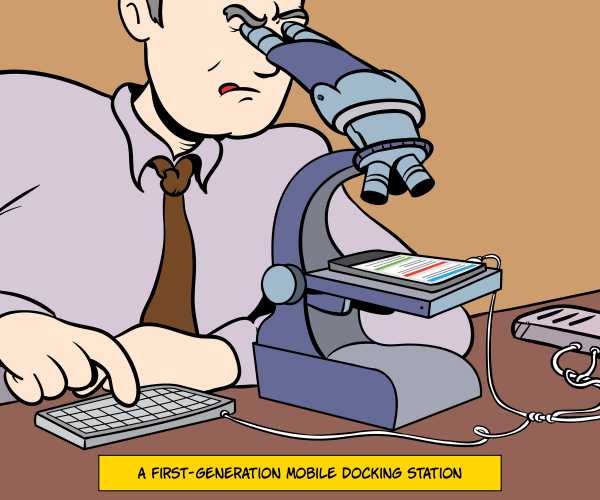
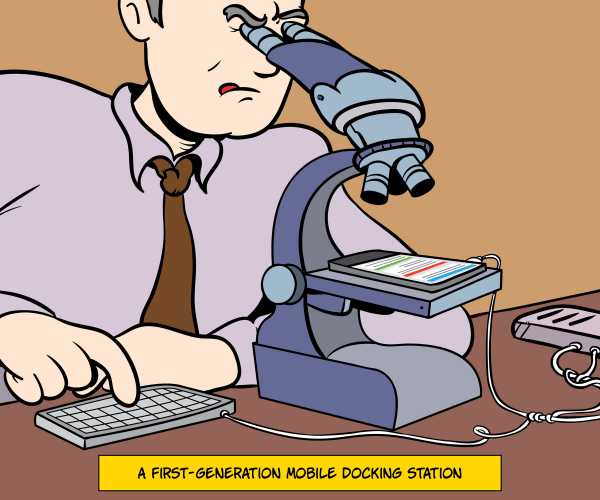
Беспроводное использование DeX на вашем Smart TV
С новой линейкой Note20 вы можете использовать DeX по беспроводной сети на большинстве Smart TV с Miracast.Лучше всего этот опыт работает на телевизорах Samsung Smart TV, выпущенных в 2019 году или позже.
Чтобы использовать беспроводной DeX, сначала войдите в режим дублирования экрана на телевизоре. Затем на вашем Note20 или Note20 Ultra откройте настройки быстрой панели и нажмите DeX. Теперь выберите телевизор, на который хотите транслировать.
Wireless DeX на Smart TV - это настоящий опыт второго экрана: вы можете продолжать использовать свой телефон в качестве телефона, пока он питает интерфейс DeX на вашем телевизоре. Он идеально подходит для обмена контентом, например презентациями PowerPoint или видео, но вы также можете подключить клавиатуру и мышь и использовать телевизор в качестве монитора для продуктивной работы.
Использование DeX с ПК
Классическая оригинальная версия DeX - это все, что нужно для настольного компьютера без вашего ПК. Однако новое приложение DeX для ПК, доступное в сериях Note10, S20 и Note20, теперь позволяет использовать DeX с вашим ноутбуком.
Чтобы использовать DeX для ПК, дополнительный адаптер не требуется, так как вы просто воспользуетесь зарядным кабелем USB-C вашего смартфона для подключения к ПК. Однако вам необходимо сначала установить приложение DeX для ПК на совместимом ноутбуке с Windows или Mac.После того, как вы установили приложение и подключили телефон, DeX загрузится автоматически. Вы можете просматривать DeX для ПК в полноэкранном режиме или в виде плавающего окна вместе с приложениями для ноутбука.
В то время как классический DeX отлично подходит для пользователей, которые хотят отказаться от ноутбука и использовать только свой телефон, DeX для ПК объединяет оба устройства на одном экране. Работая на своем ноутбуке, вы сможете быстро получать доступ ко всем своим мобильным уведомлениям и сообщениям и даже принимать звонки. Вы также можете передавать файлы и фотографии на телефон и с него простым перетаскиванием.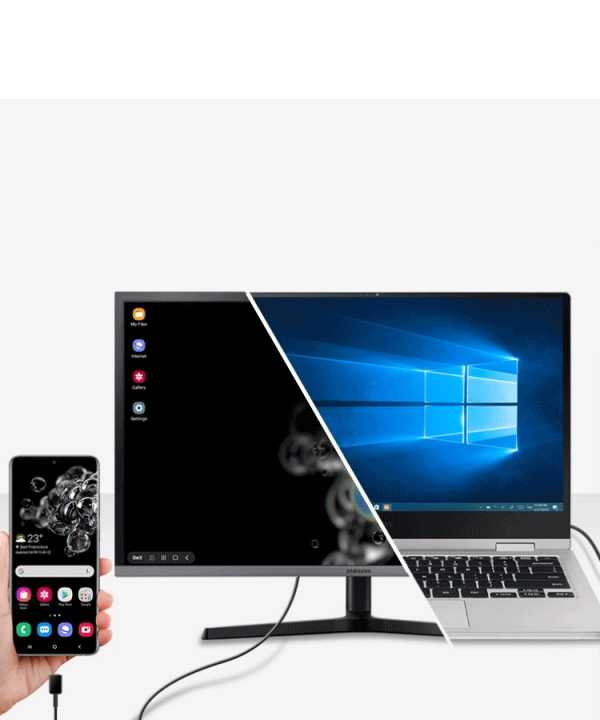
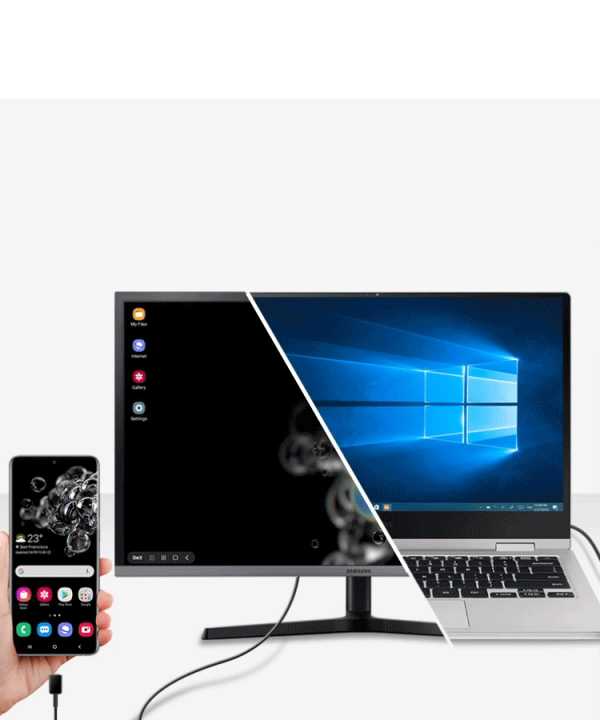
Советы по началу работы с Samsung DeX
Регулировка параметров дисплея: При первой загрузке DeX вам будет предложено проверить, правильно ли отображается рабочий стол на вашем мониторе или телевизоре. Если углы рабочего стола DeX не помещаются должным образом в пределах экрана, вам нужно перейти в меню настроек вашего монитора или телевизора, чтобы отрегулировать масштаб. Это особенно часто встречается на телевизорах, где изображение может быть настроено на определенное соотношение сторон.Выберите опцию «По размеру экрана», и все будет готово.
Сравнение зеркального отображения экрана и режима DeX: В меню уведомлений телефона после подключения к монитору вы увидите несколько новых параметров, в том числе возможность переключения между зеркальным отображением экрана и режимом DeX. Как следует из названия, функция дублирования экрана просто отображает изображение на экране телефона на мониторе. Зеркальное отображение экрана полезно в некоторых случаях, но DeX дает вам совершенно другой, полностью оптимизированный опыт настольных компьютеров для продуктивной работы на большом экране.Коснитесь уведомления, чтобы перейти в режим DeX.
Используйте свой телефон в качестве сенсорной панели: Также в меню уведомлений на вашем телефоне вы увидите опцию использования телефона в качестве сенсорной панели. Выбрав этот параметр, вы сможете использовать палец или перо S Pen для навигации в DeX. Это замечательно, если у вас нет под рукой мыши и вы хотите открыть приложение, PowerPoint или видео, особенно если вы используете DeX в настройках презентации. При использовании DeX на планшете вы также можете использовать свой экран в качестве графической панели для набросков и рисования.
Запускайте и увеличивайте свои мобильные приложения: Все основные приложения Samsung оптимизированы для DeX, что означает, что вы можете изменять размер и увеличивать размер приложений. Вы также можете использовать функцию щелчка правой кнопкой мыши и сочетания клавиш. Существуют десятки сторонних приложений, полностью оптимизированных для DeX, включая пакет Microsoft Office, Adobe Acrobat Reader, Photoshop Lightroom, Photoshop Sketch, Gmail, Chrome, BlueJeans, GoToMeeting и все ведущие клиенты VDI, и это лишь некоторые из них. . Для тех, кто не оптимизирован для DeX, читайте следующий совет.
Активировать DeX Labs: DeX Labs предлагает доступ к «экспериментальным» функциям, которые официально не поддерживаются. Две текущие функции включают в себя возможность DeX принудительно изменять размер приложений и автоматически открывать последнее использованное приложение. Чтобы активировать, щелкните логотип DeX в правом нижнем углу экрана, откройте DeX Labs и включите функции. Теперь, когда вы открываете приложение, которое не оптимизировано для DeX, у вас будет возможность принудительно изменить размер. Это позволит вам просматривать его в большом окне или даже в полностью развернутом виде.
Знакомство с интерфейсом DeX
Samsung DeX интуитивно понятен и прост в обучении для большинства пользователей смартфонов или планшетов Galaxy, но вот несколько советов, которые помогут вам ознакомиться с интерфейсом. Мы начнем с нижнего левого угла и пробежимся по различным экранным меню.
Заблокировать DeX или выйти из него: Коснитесь логотипа DeX в правом нижнем углу, если вы хотите заблокировать DeX, когда вы на мгновение покидаете свой рабочий стол. Вы также можете выйти из режима DeX здесь или переключиться на зеркальное отображение экрана.
Панель приложений: Рядом с логотипом DeX в левом нижнем углу интерфейса значок на панели задач (сетка с девятью точками) дает вам доступ ко всем приложениям на вашем телефоне. Они будут расположены так же, как вы их видите на своем телефоне. Вы можете перемещаться между экранами или использовать строку поиска, чтобы найти то, что вы ищете.
Последние, домой и обратно: Остальные три значка на панели в правом нижнем углу экрана будут вам знакомы. Это те же самые недавние значки, значки "Домой" и "Назад", которые вы видите в нижней части экрана телефона. Они позволяют быстро переключаться между приложениями и возвращаться на рабочий стол.Вы также можете использовать ярлыки для открытых в данный момент приложений, которые отображаются справа от этого меню.
Меню уведомлений: У вас также есть легкий доступ к меню уведомлений вашего телефона в режиме DeX - это крайняя левая из трех полос меню в правой части экрана. Просто коснитесь трех точек, чтобы развернуть меню и увидеть все свои уведомления.
Меню быстрых настроек: Далее идет меню быстрых настроек (обычно это то, что вы обычно открываете, проводя вниз от верхней части телефона).Здесь вы можете увидеть время автономной работы, будильники, а также Wi-Fi и сотовую связь. Нажмите на символ дельты, чтобы развернуть меню и изменить настройки.
Не пропустите последнее меню в правом углу, которое дает вам быстрый доступ к виртуальной клавиатуре, настройкам громкости, снимку экрана, строке поиска и календарю (просто щелкните дату). Для полного доступа ко всем настройкам вашего мобильного телефона вы также можете открыть обычное приложение «Настройки» в режиме DeX.
Какие дисплеи работают с DeX?
Wired DeX может работать практически на любом мониторе или телевизоре с портом HDMI, однако поддерживаемые разрешения и соотношения сторон различаются в зависимости от мобильного устройства и используемого адаптера.После подключения к монитору или телевизору откройте «Настройки» и перейдите в меню DeX. Там вы увидите разрешение экрана, поддерживаемое вашей настройкой. Вам также может потребоваться изменить настройки на мониторе или телевизоре, чтобы контент не перекрывал края экрана, как указано в разделе «Советы по началу работы» выше.
Для беспроводного DeX большинство Smart TV с Miracast будут работать, но Samsung Smart TV, выпущенные с 2019 года, обеспечивают наилучшие возможности.
Может ли DeX заменить ваш компьютер?
Современные смартфоны обладают достаточной вычислительной мощностью для выполнения большинства рабочих задач, но ограничения небольших экранов могут затруднить многозадачность или сделать более продуктивную работу.Использование Samsung DeX с полноразмерным монитором, клавиатурой и мышью позволяет навсегда отказаться от ноутбука или настольного ПК.
Для частных лиц DeX - отличный способ работать более гибко. Вместо того, чтобы загружать ноутбук, чтобы заняться работой дома, просто подключите телефон к монитору и сразу приступайте к работе. Вы можете запускать до пяти приложений одновременно и легко выполнять большинство задач без лишних хлопот.
Для владельцев бизнеса и лиц, принимающих решения в области ИТ, DeX позволяет консолидировать вложения в ИТ и управление устройствами.Используя смартфон в качестве основного вычислительного устройства, ваша команда получит доступ к корпоративной электронной почте и приложениям - мгновенно доступный, где бы они ни находились. Вместо того, чтобы иметь отдельный ПК для каждого сотрудника, вы можете развернуть гибкие рабочие станции с помощью кабеля DeX, клавиатуры и мыши Bluetooth, зная, что пользователи могут зайти и начать работу в считанные секунды.
Даже предприятиям, которые полагаются на устаревшие приложения Windows, у которых нет мобильных или веб-версий, следует рассмотреть DeX как вариант.Вы можете использовать приложение виртуального рабочего стола, такое как VMware, Citrix или Amazon WorkSpaces, в DeX, чтобы получить доступ к полному рабочему столу Windows.
Какие преимущества DeX может принести моей компании?
Наличие единой технологии, объединяющей все, дает широкий спектр преимуществ как для сотрудников, так и для бизнеса.
Для сотрудника это означает использование одного устройства, знание того, как мгновенно получить доступ ко всей необходимой информации, без необходимости перемещаться по нескольким платформам ОС или не забывать обмениваться проектами и данными с одного устройства на другое.Это также означает, что сотрудник может персонализировать устройство в соответствии со своими потребностями, что делает его гораздо более эффективным, чем использование нескольких устройств.
Для малого или среднего бизнеса очевидным преимуществом является снижение затрат за счет уменьшения количества ПК и ноутбуков, которые вы должны покупать. Но помимо этой первоначальной экономии, предоставление сотрудникам гибкости в работе означает, что компании могут рассчитывать на повышение эффективности, коммуникации и производительности.
DeX также используется в транспортных средствах в сфере общественной безопасности и других отраслях, а также для питания надежных мобильных командных центров.
Использование DeX также дает преимущества в плане безопасности. Смартфоны и планшеты Samsung защищены усовершенствованной биометрической системой безопасности и Samsung Knox - платформой безопасности оборонного уровня, разработанной для защиты устройств с момента их включения, поэтому вы можете быть уверены в безопасности своей информации. С помощью Knox вы также можете получить доступ к мощным инструментам для управления устройствами компании и включения ваших собственных протоколов безопасности, включая контейнеризацию и внесение приложений в белые и черные списки.
Мобильные вычисления уже меняют производительность во многих отраслях, и предприятиям захочется присоединиться к ним раньше, чем позже.Samsung DeX представляет собой готовое готовое решение со встроенными мощными средствами защиты.
Узнайте, как решения для мобильных рабочих мест могут повысить продуктивность и совместную работу ваших команд, сокращая при этом накладные расходы. Затем загрузите это бесплатное руководство по , взяв модель только для мобильных устройств с Samsung DeX.
.Как использовать Samsung Galaxy Watch 4G? | Справка
Samsung Galaxy Watch 4G можно подключить только к совместимым устройствам Samsung и выбранным тарифным планам в нашей сети EE.
Какие устройства Samsung совместимы с Samsung Galaxy Watch 4G?
Какие устройства Samsung совместимы с Samsung Galaxy Watch 4G?
Для обеспечения совместимости ваше устройство Samsung должно:
- быть в сети EE с ежемесячной оплатой или тарифным планом только с SIM-картой
- работает под управлением Android 4.3 и выше
- иметь не менее 1,5 ГБ ОЗУ
Как мне подключить мое устройство к Samsung Galaxy Watch 4G?
Как мне подключить мое устройство к Samsung Galaxy Watch 4G?
В ваших часах есть карта eSIM, которая затем используется для сопряжения часов с устройством и подключения к вашему тарифному плану. Следуйте инструкциям ниже для сопряжения ваших устройств:
-
1
включите устройство и загрузите приложение Samsung Wearable
. -
2
включите часы и откройте приложение Samsung Wearable
-
3
приложение предложит вам включить Bluetooth - после этого вы получите уведомление на часы и устройство с кодом сопряжения
-
4
, следуйте инструкциям по сопряжению устройства и просмотра, затем настройте мобильную сеть в приложении Samsung Wear для завершения настройки
-
5
во время сопряжения ваших устройств убедитесь, что одно из устройств не находится поблизости друг от друга, и не выключайте какое-либо устройство во время настройки.
-
6
после настройки eSIM вам будет предложено перезагрузить часы
-
7
: активация и отображение вашего тарифного плана на вашем устройстве в течение 4 часов.
Как мне купить тарифный план EE для передачи данных, если я купил свои Samsung Galaxy Watch 4G у другого продавца?
Как мне купить тарифный план EE для передачи данных, если я купил свои Samsung Galaxy Watch 4G у другого продавца?
Перед тем, как начать, вам необходимо:
Выполните следующие действия, чтобы купить тарифный план EE для ваших часов Samsung Galaxy Watch:
-
1
откройте приложение Galaxy Wearable
-
2
выберите Mobile Networks , а затем Next
-
3
войдите, используя данные своей учетной записи EE
-
4
выберите тарифный план EE Smart Watch и согласитесь с Условиями
-
5
следуйте инструкциям на телефоне, чтобы завершить настройку
-
6
ваш телефон уведомит вас, когда ваше мобильное соединение будет установлено (это может занять до 4 часов)
Нужно ли мне вставлять eSIM в мои Samsung Galaxy Watch 4G?
Нужно ли мне вставлять eSIM в мои Samsung Galaxy Watch 4G?
Нет, вам не нужно вставлять eSIM в часы - это не физическая SIM-карта, и она будет автоматически загружена в ваши часы во время процесса сопряжения.
Могу ли я использовать свой тарифный план Samsung Galaxy Watch 4G за границей?
Могу ли я использовать свой тарифный план Samsung Galaxy Watch 4G за границей?
Нет, роуминг недоступен в плане 4G Samsung Galaxy Watch. Однако вы по-прежнему сможете использовать большинство его функций, если оно подключено к вашему устройству через Bluetooth.
Насколько полезна была эта страница?
Спасибо за ваш отзыв
Как мы можем улучшить эту статью? В статье нет ответа на мой вопрос Статья слишком длинная В статье отсутствует важная информация Статья не имеет смысла Другие причины
Пожалуйста, дайте нам знать, как мы можем сделать это лучше
Отправить
Спасибо за ваш отзыв
.Бег с Galaxy Watch Active
Мой Galaxy Watch Active прибыл в четверг. Мой план состоит в том, чтобы использовать его для отслеживания пробежек, и я только что взял его в свой первый пробег. Я обнаружил некоторые аспекты, которые глубоко раздражают и заставляют меня сожалеть о его покупке, и мне интересно, как другие нашли опыт использования часов Galaxy для отслеживания бега, и есть ли у кого-нибудь решения для перечисленных ниже проблем.
1) Всегда на лице
При использовании функции отслеживания пробега я хочу иметь возможность настроить лицо, чтобы всегда отображать трекер.На часах это невозможно. Вы можете установить циферблат всегда включенным, но он вернется к стандартному циферблату, показывающему время. Это кажется такой простой и очевидной вещью для продукта, который позиционируется как комплексный трекер здоровья, и я не могу поверить, что это невозможно.
2) Нет среднего промежуточного времени
На беговом трекере Samsung нет опции для просмотра среднего промежуточного времени во время бега. Это ключевой показатель для многих бегунов, и очень неприятно не видеть этого.
3) Spotify
Одной из причин, по которой я купил часы, было использование Spotify во время бега. Это было легко настроить, и все, казалось, шло гладко, пока я не пробежал 1 км. В приложении Samsung для бега есть голосовой трекер, который считывает статистику вашего последнего километража (функция, которая мне очень нравится). Когда он его зачитывает, он приостанавливает вашу музыку в Spotify, и музыка не возобновляется автоматически после этого. Это так раздражает.
Я попытался нажать кнопку воспроизведения на наушниках Bluetooth, которые отлично работают для управления Spotify, когда приложение не запущено.Однако эта кнопка не работает, когда вы находитесь в приложении. Итак, единственный способ снова запустить музыку - это зайти в приложение Spotify на самих часах и продолжить и повторять это каждый километр.
По сути, это делает невозможным запуск с помощью Spotify. Поэтому я не могу использовать часы для одной из основных целей, для которых я их купил.
.